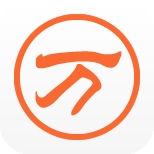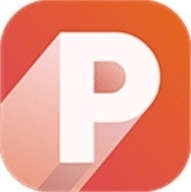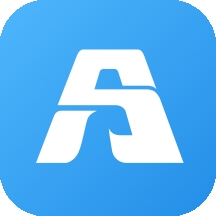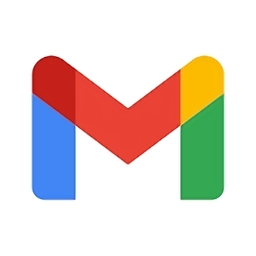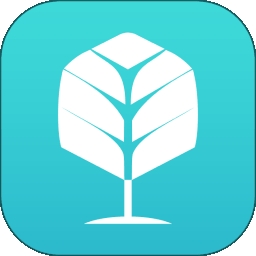ProcessOn是一款十分实用的办公软件,平台的内容十分丰富,给用户提供各种绘图工具,能满足用户绘图的需求。用户还可以将个人的想法进行实时记录,让用户能随时找到自己的灵感。内置了多种行业的模板,用户根据自己的需求选择。
软件特色
功能丰富 专业强大
支持Markdown,插入LaTeX数学公式,一键转化为大纲、word、PPT、excel等。
快速上手 简单易用
兼容思维导图主流操作,键控灵活,体验流畅。
个性化风格定制
提供多种预置主题风格,也可以自由设计你喜爱的风格样式。
软件亮点
1. 云存储和同步:自动保存用户的工作进度,支持多设备同步,随时随地访问和编辑。
2. 丰富的模板库:内置多种行业模板,涵盖项目管理、学习笔记、组织结构等场景。
3. 强大的编辑功能:支持多种图形和线条样式,提供丰富的编辑工具,如文本格式化。
ProcessOn软件用法
1、打开Processon软件,在【模板】区域选择【空白脑图/新建思维导图】。

2、然后再给思维导图起个名称。
3、再点击图中的绿色方块,底部就会出现各种功能操作。

4、如图,左右两个图标,点击后即可在绿色方块上添加分支。

5、点击【Aa】可以进行文本操作,如加粗、颜色、大小等。

6、点击图片标志,可以在图中添加图片操作。

7、点击如图所示位置,即可为节点添加指向箭头。

ProcessOn怎么设置背景颜色
1、打开ProcessOn,点击界面右下角的蓝色+号,展开新建选项菜单。

2、在新建选项菜单中,点击思维导图,进入思维导图编辑界面。

3、在思维导图编辑界面,点击底部的Aa,展开文本和颜色设置面板。

4、在展开的面板中,找到背景颜色区域,选择需要的颜色,即可完成设置。

软件说明
1、快速上手,简单易用
兼容思维导图主流操作,按键控制非常灵活,体验流畅。
2、功能丰富,专业强大
支持Markdown,插入LaTeX数学公式,一键搞定大纲,Word, PPT, Excel等。
3、个性化风格定制
提供多种预置主题样式,还可以自由设计自己喜欢的样式。